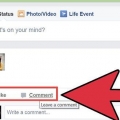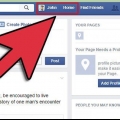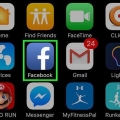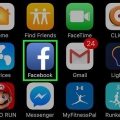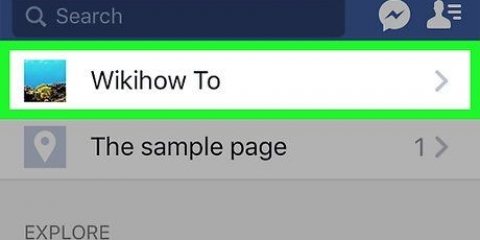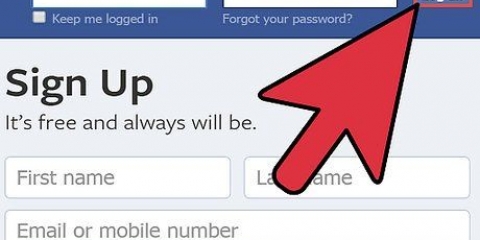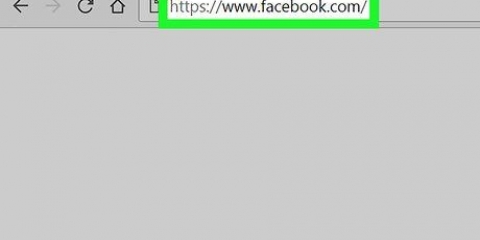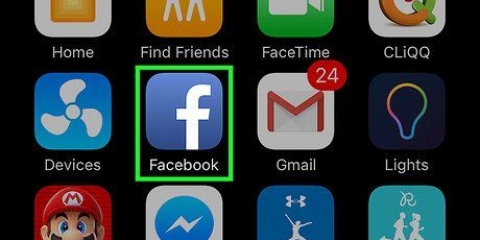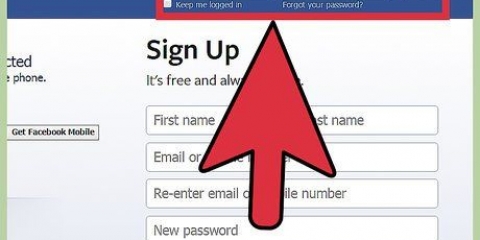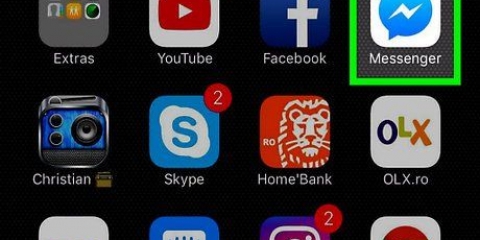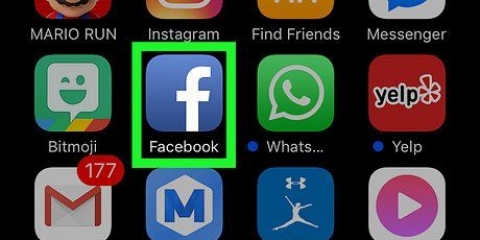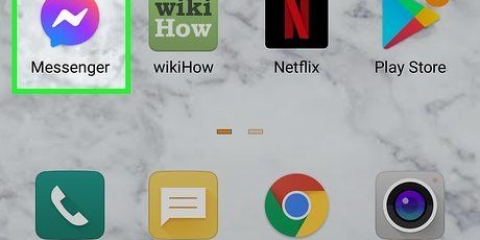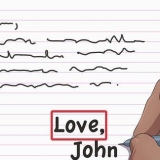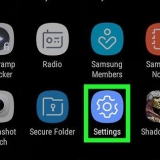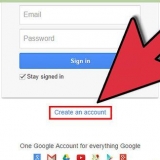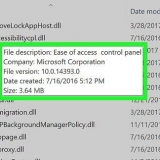Jy moet jou boodskap los ten minste 10 minute in die toekoms beplan. En die maksimum is 6 maande vooruit. Alle tye is gebaseer op die tydsone waarin jy is. 
As jy veranderinge wil maak, kan jy klik "Bekyk boodskap" nadat jy geklik het "1 geskeduleerde boodskap". Jy kan nou die skedule wysig, publiseer, uitvee of verander. Jy kan dit ook doen deur te klik "Boodskappe" aan die bokant van die bladsy en klik dan "Geskeduleerde plasings" in die linkerkolom. 
Vir iOS-gebruikers is die toepassing hier beskikbaar. Vir Android-gebruikers is die toepassing hier beskikbaar. 












Skeduleer 'n plasing op facebook
Inhoud
Dit maak nie saak watter bladsy jy het nie, dit is altyd goed om seker te maak dat jy gereeld nuwe inhoud plaas om jou lesers besig te hou met jou en jou bladsy. Daarom kan dit nuttig wees om boodskappe te beplan wat op `n later tydstip geplaas sal word. Met Facebook se ingeboude funksies kan jy dit net doen as jy `n groep is, maar met eksterne toepassings kan jy ook plasings op `n persoonlike bladsy skeduleer.
Trappe
Metode 1 van 3: Met `n blaaier op jou rekenaar

1. Teken in op Facebook op jou rekenaar. Jy moet eers aanmeld om plasings te skeduleer:
- Gaan na facebook.com.
- Voer jou e-posadres en wagwoord in.
- klik op "Teken aan".

2. Gaan na jou ander Facebook-bladsy. Jy kan nie plasings op jou persoonlike rekening skeduleer nie. Jy kan net plasings skeduleer op bladsye wat jy geskep het - byvoorbeeld groepe, aanhangerbladsye of besigheidsbladsye. Om by een van hierdie bladsye uit te kom, klik op die klein pyltjie in die regter boonste hoek van jou Nuusvoer-bladsy (langs die slot). Klik in die kieslys wat oopmaak op die naam van die bladsy wat jy geskep het.
As jy nog nie `n bladsy geskep het nie, kan jy dit doen deur te klik "Skep bladsy" in dieselfde spyskaart.

3. Stel `n boodskap saam. Aan die bokant van die bladsy wat jy geskep het, kan jy `n boodskap in die tekskassie tik. In grys staan dit nou "Wat maak jy?". Moet nog nie die boodskap plaas nie.
Nou kan jy ook `n foto of video byvoeg deur op die skakel te klik "Voeg foto`s/video`s by" bokant die tekskassie. Doen dit voor jy skeduleer die boodskap.

4. Kies "Skedule Boodskap" in die spyskaart. Nadat jy jou boodskap ingetik het, klik die pyltjie langsaan "Plekke". klik op "Skedule Boodskap" in die spyskaart.

5. Kies `n datum en tyd. In die venster wat oopmaak kan jy `n datum in die kalender kies (klik op die kalenderikoon om die kalender oop te maak). Kies die tyd (tot die minuut) in die blokkie regs deur op die tyd te klik en die pyltjies op jou sleutelbord te gebruik.

6. druk die knoppie "Beplan". Die boodskap sal nou geplaas word op die datum en tyd wat jy gespesifiseer het. Jou bladsy se tydlyn sê nou "1 geskeduleerde boodskap".
Metode 2 van 3: Selfoon

1. Laai die toepassing af "Bladsybestuurder" vir jou toestel. Die Facebook-mobiele toepassing laat jou nie toe om plasings te skeduleer nie (ook nie vanaf `n mobiele blaaier nie). Hiervoor benodig jy `n aparte toepassing genaamd "Facebook-bladsybestuurder". Hierdie toepassing word deur Facebook gemaak en gratis by die verskillende App Stores beskikbaar.

2. Meld aan by jou Facebook-rekening van binne die toepassing. As jou Facebook-rekening reeds met jou mobiele toestel gesinkroniseer is, behoort jy `n opsie te sien wat sê "Gaan voort as [jou naam]". Klik hier om voort te gaan. As jy nie die opsie sien nie, sal jy handmatig moet aanmeld met jou e-posadres en wagwoord.
Gee aandag: die instruksies wat ons hier gee, is gebaseer op die Android-weergawe van die toepassing. Die iOS-weergawe is amper dieselfde, maar daar kan geringe verskille wees.

3. Maak jou Facebook-bladsy oop. Wanneer jy aanmeld, behoort jy outomaties jou eerste groepbladsy te sien. Indien nie, moet jy hierdie bladsy uit die lys groepe kies. Jy kan ook jou groepe vind deur die blou kieslysknoppie in die regter boonste hoek te tik, hier kan jy jou groep kies.

4. Tik op "Klik hier om `n boodskap te begin". Dit is die ronde blou knoppie onderaan die skerm. Kies teks, foto, video of gebeurtenis uit die lys opsies. gebruik jou sleutelbord om `n boodskap te tik. Moet nog nie die boodskap plaas nie.

5. Tik op "Beplan" in die opsies van die Plekke-kieslys. Klik op die kieslysknoppie regs onder in die boodskapkassie. Kies "Beplan" in die lys van opsies. Kies `n datum en tyd in die venster wat nou oopmaak. Kies die datum, uur en minute deur in die verskillende kolomme te blaai.

6. Tik die blou knoppie "Beplan" om af te rond. Wanneer jy teruggaan na jou boodskap sal jy die knoppie sien "Plekke" is deur die knoppie vervang "Beplan". Onder die teks in jou boodskap sal jy die datum en tyd sien wat jou boodskap verskuldig is, die horlosie-ikoon is nou blou. Tik op "Plekke" om af te rond.

7. Wysig jou geskeduleerde boodskappe vanaf die spyskaart "Meer". Jy kan altyd die Pages Manager-toepassing gebruik om geskeduleerde plasings te wysig of uit te vee. Gaan na die tuisskerm van die toepassing en klik op die oortjie aan die bokant "Meer" (aan die regterkant van die aardbol). Klik op die volgende bladsy "geskeduleerde plasings". Soek die blokkie van die geskeduleerde plasing wat jy wil wysig, klik op die pyltjie in die regter boonste hoek van die boks en gebruik die kieslys om jou plasing te wysig.
Metode3 van 3:Opsies vir die skedulering van persoonlike boodskappe

1. Kies en laai `n program af om boodskappe mee te skeduleer. Jy kan nie persoonlike boodskappe vanaf die Facebook-bladsy of -toepassing skeduleer nie, maar jy kan met derdeparty-programme en -toepassings. Daar is baie uitstekende gratis opsies beskikbaar. Hier is `n paar opsies:
- Hootsuite (Let wel: Die stappe in hierdie afdeling dek hierdie toepassing)
- Postcron
- massa beplanner

2. Gaan na die HootSuite-webwerf en skep `n rekening. In hierdie afdeling sal ons jou wys hoe om HootSuite te gebruik, een van die aanbevole opsies hierbo. Begin deur hier gaan na die HootSuite-webwerf. Klik op die blou Facebook-knoppie om aan te meld. HootSuite gebruik dieselfde inligting van jou Facebook-rekening om te registreer.
Klik hier om HootSuite op jou mobiele toestel af te laai.

3. Kies `n sosiale netwerk. Wanneer jy vir die eerste keer by HootSuite aanmeld, kan jy op die knoppie klik "Voeg sosiale netwerk by". druk die knoppie "Verbind met Facebook" onderaan die venster wat oopmaak. Klik drie keer in `n ry "Goed" om aan Facebook te koppel (opeenvolgend jou profiel, jou bladsye en jou groepe). Dit is wat jy moet doen om plasings op beide jou Facebook-profiel en jou Facebook-bladsye te skeduleer.
Wanneer jy klaar is, klik die groen knoppie "Aanhou" om aan te gaan. Klik dan op "Klaar met die byvoeging van sosiale netwerke" om na die dashboard te gaan.

4. Stel jou boodskap saam. Kies of jy die "tutoriaal" wil lees. As jy daarmee klaar is, klik in die blokkie bo-aan die hoofskerm van HootSuite "Skryf boodskap", hier kan jy jou boodskap tik. Moet nog nie jou boodskap plaas nie.
Jy kan ook op die skuifspeld klik om beelde of lêers by jou boodskap te voeg.

5. Klik op die kalender. Onder jou plasing sal jy `n klein kalender-ikoon sien. Klik hier om by die skedule-kieslys uit te kom. Kies die gewenste datum en tyd.
Jy kan ook kies dat die boodskap na jou e-posrekening gestuur word wanneer dit geplaas word.

6. Skeduleer jou boodskap. druk die knoppie "skedule" onderaan die venster om te bevestig.

7. Wysig jou geskeduleerde boodskappe deur op die papiervliegtuig te klik. Hierdie ikoon is aan die linkerkant van die skerm in die vertikale kieslys geleë. As u daarop klik, sal u na die bladsy neem "Uitgewer", hier kan jy al jou geskeduleerde plasings sien.
Op hierdie bladsy kan jy jou geskeduleerde plasings volgens profiel filtreer en jy kan jou plasings wysig of uitvee.
Wenke
- Baie gebruikers vind dat die skedulering van plasings met gereelde tussenposes jou help om meer volgelinge te kry, veral gedurende ure wanneer baie mense op Facebook is. U kan die opsie in HootSuite kies "Outo-skedule" om die impak van jou plasings te maksimeer.
- Met bogenoemde metodes kan jy soos gewoonlik skakels, foto`s en video`s byvoeg. Maar jy kan nie foto-albums of geleenthede skeduleer nie.
Artikels oor die onderwerp "Skeduleer 'n plasing op facebook"
Оцените, пожалуйста статью
Gewilde